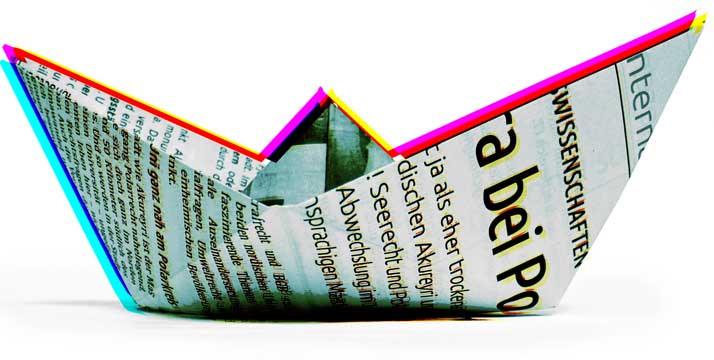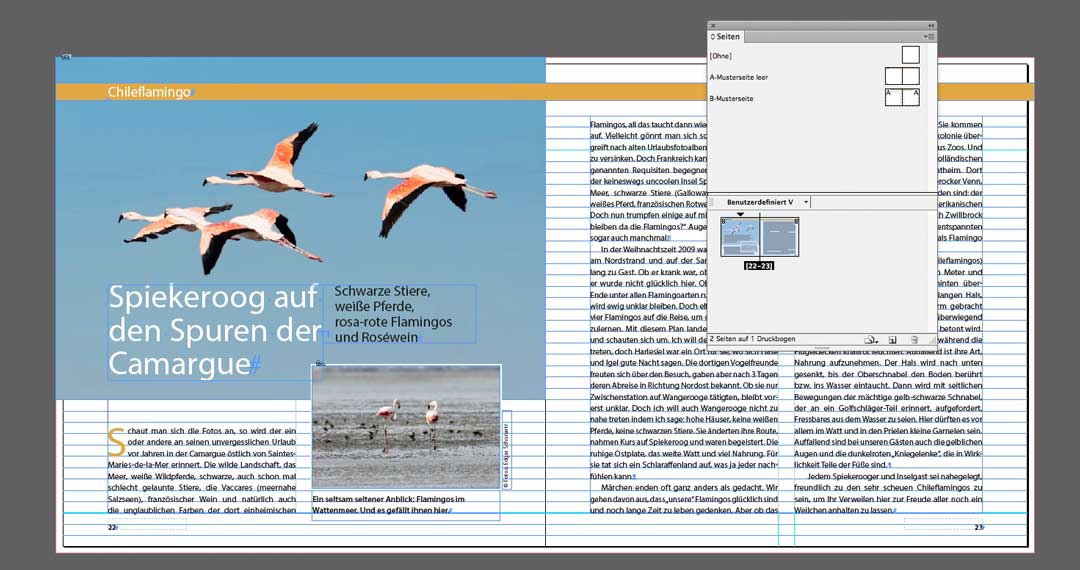Standardmässig beginnt ein doppelseitiges InDesign-Dokument mit einer Einzelseite. Erst die Seiten 2 und 3 sind dann eine Doppelseite. Manchmal möchte man aber mit einer Doppelseite beginnen.
Dafür markiert man die Doppelseite und deaktiviert nun im Seitenbedienfeld im Ausklappmenü die Option „Neue Druckbogenanordnung zulassen“. Die Doppelseiten erhalten nun eine eckige Klammer um die Seitenzahl. Nun muss man nur noch die erste Seite löschen.
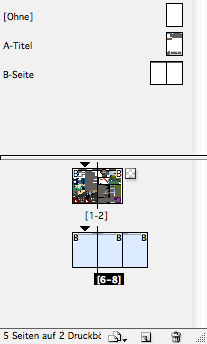
Man kann auf diese Weise auch Druckbögen mit mehr als zwei Seiten anlegen. Dazu die Seiten markieren, die zusammen einen Druckbogen ergeben sollen, die Option „Neue Druckbogenanordnung zulassen“ deaktivieren und nun die Seiten im Seitenbedienfeld einzeln anwählen und ziehen, um sie aneinander zu docken. Um die Seitennummerierung anzupassen, die Seite wo ein neuer Abschnitt beginnen soll, markieren und im Bedienfeld „Nummerierung und Abschnittoptionen…“ neuen Abschnitt mit gewünschter Paginierung anlegen.
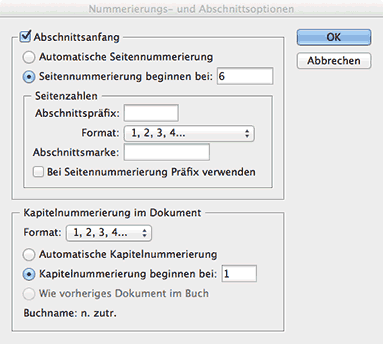
Um die Seitennummerierung anzupassen, die Seite dort, wo ein neuer Abschnitt beginnen soll, markieren und im Bedienfeld „Nummerierung und Abschnittoptionen…“ neuen Abschnitt mit gewünschter Paginierung anlegen.